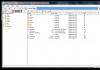Какая батарейка стоит в системном блоке. Как поменять батарейку на материнской плате? Замена батарейки на материнской плате
Инструкция по извлечению и замене батарейки в компьютере.
Важность батарейки на материнской плате нельзя недооценивать. Узнав немного о нюансах ее использования, вы поймете, что это важный элемент для превращения вашего компьютера в полноценную, работоспособную систему.
Батарейка, расположенная на материнской плате, сохраняет все основные настройки BIOS. Даже если ПК выключен и отключен от сети, батарейка работает. Именно поэтому при включении компьютера время и дата всегда остаются актуальными.
Расположена батарейка на материнской плате, обычно внизу в середине. У разных производителей положение может варьироваться, но ее легко узнать. Это такой блестящий белый кружочек диаметром в 2 см. На корпусе аккумулятора имеется маркировка Litium CR2032-3V.
На большинстве персональных компьютеров установлена литиевая батарейка с напряжением 3V. Ее основное назначение – поддержание внутренних часов и сохранение настроек CMOS. Стандартные батарейки для материнской платы нельзя повторно заряжать. Кстати, именно поэтому неправильно называть батарейку для материнской платы аккумулятором, ведь последний можно заряжать. Срок службы варьируется в пределах 3 – 6 лет, стоимость – в пределах 30 – 100 рублей.
Современные производители материнских плат часто не уделяют должного внимания качеству изделия, в том числе батарейке. Поэтому в недорогих моделях они редко работают больше трех лет. Иногда и после года эксплуатации начинают появляться проблемы, выраженные в отставании времени. Связано это с тем, что производители, недавно появившиеся на рынке, стремятся сэкономить на качестве изделий, чтобы снизить цену. А вот компании, которые производят материнские платы 10 и более лет, часто предлагают высокие цены, но и качество материнок, в том числе и батареек, на порядок выше. На это стоит ориентировать при покупке.
Признаки неисправности батарейки
Существует два основных проявления того, что батарейка на материнской плате израсходовала свой ресурс и ее пора заменить:
- Вы начали замечать, что время постепенно отстает. Сначала это происходит незаметно, но через пару недель разница станет ощутимой;
- У вас начались проблемы с включением компьютера. Получается войти в систему только при нажатии клавиши F1. Это однозначно значит, что батарейка на материнской плате вышла из строя и необходимо ее как можно скорее заменить.
Но сброс времени и даты – не самое плохое, к чему приводит нерабочая батарейка. Так как на ней сохраняются настройки BIOS, то полностью сбрасываются и они. Если вы тщательно производили настройку, подстраивая систему под себя, то подобный казус станет быстро заметен.
К настройкам БИОС относится множество регулировок по оптимизации работы системы. Это разгон, параметры загрузки, расширение возможностей зарядки устройств через USB, ускорение загрузки ПК, настройка работы кулеров, видеокарты, различных портов, интерфейсов и прочего.
Но даже если вы не производили никаких настроек, это еще не значит, что неисправная батарейка никак не повредит системе. Выход из строя такого важного элемента на материнской плате – процесс весьма непредсказуемый, поэтому с «железом» могут возникнуть любые неприятности.
Может проявиться и другая ситуация. Например, ваш компьютер является сервером. Очевидно, за его состоянием нужно следить особенно тщательно, в том числе и за батарейкой на материнской плате. Едва появятся первые признаки ее разрядки, нужно сразу производить замену. Иначе время будет отставать на всех устройствах в сети. Могут сброситься или некорректно работать и другие настройки БИОСа (это в большей степени касается серверного ПК).
Компьютер может и сам указать, что батарейку следует заменить. Тогда на экране появится одно из окон:
- «Ошибка контрольной памяти CMOS»;
- «Ошибка чтения CMOS»;
- «Ошибка настройки CMOS»;
- «Неправильная дата и время».
Если вы поняли, что замена батарейки неизбежна, в первую очередь необходимо переписать ее спецификацию, так как это должна быть точно такая же батарейка. Можно даже вынуть ее из материнской платы, в которой она находится, и показать в магазине. Данный вариант предпочтительнее, потому как сегодня имеются похожие аккумуляторы, которые различаются по толщине. Купив тонкую батарейку (даже с точно такой же спецификацией), вы сможете ее установить в материнскую плату, но потребуется ее чем-то прижать, иначе контакт будет неплотным.
Замена батарейки
Данный процесс не слишком сложный, поэтому выполнить замену можно самостоятельно.
Последовательность действий:
- Выключите ПК, вытащите розетку (или переключите клавишу на задней панели системного блока, которая находится позади блока питания вверху);
- Снимите боковую крышку с системного блока;
- Найдите батарейку, нажмите на фиксатор;
- Запомните (или запишите) ее номер, точно такую же вам нужно будет купить;
- Вставьте новую батарейку широкой частью вверх.
Затем необходимо настроить время и дату, и восстановить настройки БИОСа.
Активация BIOS
Кстати, обычно если замена батарейки укладывается в 5-7 секунд, настройки не сбрасываются. Однако лучше все-таки настройки записать.
Чтобы это сделать, необходимо войти в BIOS. Сам по себе это процесс несложный, однако могут возникнуть проблемы. Обычно вход осуществляется при нажатии на кнопку питания компьютера и последующим нажатием на одну из клавиш на клавиатуре. Традиционно это Del, F2 или Esc. Но сегодня каждый производитель материнской платы или ноутбука имеет собственную комбинацию. Иногда нужно нажимать не одну, а несколько клавиш.
Ниже приведены две таблицы: сочетание клавиш для входа в систему от производителей БИОС, ПК и ноутбуков.
Сохраните эти полезные таблицы. В них собраны самые популярные производители и в случае проблем с BIOS к этим данным можно будет обратиться.
Совершив вход в BIOS, вы сможете легко переписать оттуда все необходимые настройки.
Постоянно следить за состоянием батарейки на материнской плате не обязательно. Но если вы хотите, чтобы устройство не вышло из строя в самый неподходящий момент или сбросились важные настройки, следует произвести замену батарейку сразу же, как появились первые признаки ее неисправности (обычно это отставание времени).
Наверное, любой пользователь обращал свое внимание на то, что даже после достаточно длительного отключения от сети компьютер все равно сохраняет основную информацию о работе системы, такую, как время, пароли и многое другое, при этом можно даже полностью выдернуть шнур питания и лишить его любых источников энергии, но информация при этом все равно будет сохранена. Однако мало кто знает о том, что для такого эффекта в компьютере установлена специализированная батарейка для материнской платы.
Что она собой представляет?
Сегодня не все знают, что представляет собой данное устройство. При этом сразу стоит отметить, что, несмотря на предрассудки людей, не знающих даже, что такое батарейка для ноутбука или ПК, это не аккумулятор, а именно батарейка. То есть устройство имеет определенный срок годности, а энергии в нем хватает только на конкретный промежуток времени, и никак пополнена она быть не может.
Какими они бывают?

Батарейка для материнской платы сегодня - это специализированные марганцево-диоксидные литиевые батареи нескольких видов, которые различаются между собой по энергоемкости, а также по высоте. Маркировка используемой вами батарейки представляет собой набор параметров, поэтому этот вопрос достаточно часто задают в различных магазинах, если вы вдруг захотите или же вам понадобится купить новое устройство. Любая батарейка для материнской платы должна иметь напряжение от 2.75 до 3.3 В.
Что лучше выбрать?
В данном случае нет никакой разницы в том, от какого именно производителя у вас будет батарейка для ноутбука или же для ПК, так как по качеству они между собой практически не различаются, и в любом случае срок действия купленного прибора будет составлять от двух до пяти лет. Однако, как и в других случаях, здесь покупка более дорогостоящей батарейки от известного бренда действует на пользователей успокаивающе, поэтому они чаще отдают предпочтение именно такому оборудованию.
Зачем она нужна?

В отличие от целого ряда современных электронных устройств, в компьютере настройки даты и времени не будут потеряны даже после того как полностью отключится электроэнергия. Батарейка для материнской платы позволяет специализированной программе, которая используется для управления этой платой, сохранять все основные данные, не теряя их даже в том случае, если блок питания перестанет функционировать.
Стоит отметить тот факт, что, помимо всего прочего, функционал, который имеет такая батарейка, предусматривает также хранение ей определенного количества информации, находящейся в микросхеме BIOS. Именно по этой причине в интернете сегодня достаточно часто встречаются такие ситуации, когда это устройство просто называется «батарейка БИОС» (или как-то в этом роде).
Предназначение, которое имеет «батарейка БИОС», - сохранение работоспособности специализированный CMOS-памяти компьютера, которая, в свою очередь, используется для хранения основных конфигураций компьютера, включая значения BIOS, а также системный таймер. Объем данной памяти - всего лишь 256 байт, поэтому трудно даже представить, насколько мало памяти требуется для поддержания ее работоспособности.
Что такое БИОС?

Сам по себе BIOS представляет собой специализированную программу, которая является относительно небольшой по своим объемам, но при этом ответственна за самые важные настройки любого современного компьютера. За счет использования такой микросхемы компьютер самостоятельно определяет, каким именно образом ему нужно будет запускать рабочий процесс до того как будет загружена операционная система. Если внезапно батарея перестанет работать, система моментально выдаст сообщение, в котором будет предоставляться полная информация касательно возникшей ошибки при запуске машины, и в такой ситуации запустить компьютер можно будет исключительно путем нажатия кнопки F1 - Resume.
Как понять, что нужно менять батарейку?

О том, что села батарейка на материнской плате, можно судить по следующим признакам:
- Непрерывно после очередного отключения компьютера полностью сбивается время и дата или же время начинает значительно отставать от текущего.
- При попытке открыть определенные веб-ресурсы браузер постоянно предупреждает нас о том, что сертификаты этих сайтов уже давно были просрочены.
- Установленная вами антивирусная программа постоянно жалуется на то, что в ней инсталлированы устарелые антивирусные базы. Если же утилита является платной, может произойти и такая ситуация, что слетает лицензионный ключ, потому что у него просто до сих пор не наступил срок.
- Некоторые программы полностью отказываются запускаться.
- На экран выводятся разнообразные сообщения, свидетельствующие о различных ошибках.
Как менять батарейку?

Батарейка на материнской плате ноутбука или же ПК меняется достаточно просто:
- Первоначально нужно перезапустить компьютер, после чего удержать клавишу «Delete», чтобы зайти в BIOS вашего компьютера. При этом стоит отметить, что все настройки вашего БИОСа лучше всего переписать на какую-нибудь бумажку, потому что после того как вы поменяете батарейку, настройки системы будут полностью сброшены.
- Выключаем компьютер, после чего дополнительно переводим в положение «Выкл.» выключатель на блоке питания. Только после этого шнур питания должен быть вытащен из розетки электросети. Сразу стоит отметить, что к следующему шагу лучше всего сразу не приступать, а первоначально подождать хотя бы несколько минут.
- Теперь можно снимать боковую крышку вашего системного блока и пытаться найти батарейку на материнской плате. Она установлена одна и выглядит как большая серебряная монета, при этом, чтобы вам проще было искать, изначально попробуйте посмотреть в районе видеокарты или же под ней.
- Аккуратно достаем батарейку путем оттаскивания защелки в сторону, затем устанавливаем вместо нее купленное вами устройство.
- Закрываем боковую крышку системного блока (не забывайте про шурупы), а также подключаем к нему питание. Не забудьте о том, что, скорее всего, вы отключали питание еще и кнопкой на самом блоке питания, поэтому переключатель также должен быть переведен в положение «Вкл.».
- Включаем компьютер и снова заживаем клавишу «Delete». После того как откроется БИОС, вы должны будете установить в настройках текущие время и дату, а также всю остальную информацию в соответствии с теми записями, которые делали ранее. После этого важно нажать «Exit&Save Changes» и согласиться на перезапуск.
Все, замена батарейки на материнской плате завершена, вы снова можете пользоваться компьютером. В преимущественном большинстве случаев такая процедура требуется раз в 3-5 лет эксплуатации любого современного компьютера.
Время на чтение: 6 мин
С заменой батарейки на материнской плате компьютера справится даже не опытный пользователь ПК. В этом ничего сложного нет. Нужно лишь следовать инструкции и быть аккуратным. Так же нужно подобрать батарейку для вашей материнской платы. они отличаются толщиной.
В компьютере может быть 3 вида батареек, различаются они только толщиной.
- CR2032 (Является стандартной. Толщина 3.1 мм);
- CR2025 (Толщина 2,4 мм);
- CR2016 (Толщина 1.6 мм).
Чтобы узнать какая батарея стоит у вас, нужно вытащить и посмотреть что на ней написано и купить такую же. Конечно можно поставить и другую, но тогда она с трудом поместиться в гнездо и есть шанс сломать держатель или она будет болтаться и может нарушить работу системы. Поэтому устанавливать лучше такую же которая и была установлена.
Найти гнездо для батарейки можно обычно найти в нижней правой части материнской платы. Батарейки сложно не найти, так как таких элементов на материнской плате больше нет. И выглядит она вот так:

Первое что нужно сделать, это выключить компьютер и полностью его обесточить, выдернув из розетки.
Чтобы вытащить батарейку, берем пинцет, ножницы, отвертку и поддеваем ее. Будьте аккуратны, чтобы инструмент не соскочил и не повредил материнскую плату. В некоторых материнских платах есть специальная ножка, нажав на которую батарейка выскочит из своего гнезда.

После замены батарейки, при первом включении компьютера у вас будут сброшены настройки биос, дата и время. Вероятней всего на экране монитора вы увидите такую ошибку: CMOS checksum error - Defaults loaded
Вам будет предложен выбор, перейти в настройки биос или применить настройки по умолчанию клавишами F1, F2, DELETE. Нажав F1 вы продолжите работу с настройками по умолчанию.
Чтобы достать батарейку из материнской платы, нужно нажать на специальную металлическую ножку, которая удерживает батарею в гнезде. Батарейку достают если нужно сбросить настройки BIOS или же заменить ее.

Сложно представить, но такая батарейка может влиять на работу всей системы. Когда батарейка на материнской плате села, компьютер начинает глючить, тормозить и потом вообще может не включиться. Чтобы не доводить до такого состояния, нужно знать признаки севшей батарейки на материнской плате и в короткие сроки делать замену.

1.Самый распространенный признак и который проще всего определить, это сбой времени и даты. За время и дату отвечает БИОС, он как раз таки питается от этой батареи во время выключения компьютера. Если батарея села, то время и дата сбрасывается, это значит что батарею нужно заменить.
2.Второй признак, это при включении компьютера вы видите надпись CMOS checksum error. Это значит что ваши настройки Биос были сброшены. Если вы этого не делали, то батарея уже на исходе и нужно заменить на новую.
3.Следующий признак, это компьютер начал тормозить, произвольно перезагружаться или выключаться.
4.В некоторых материнских платах присутствует датчик заряда батареи. Если батарея разряжена, то вы услышите писк при включение. Если раньше при включение не было посторонних звуков, а в недавнее время появились, то есть вероятность что батарея села .
5.И последний признак, это когда компьютер не реагирует на кнопку включения. Такое может произойти если игнорировать вышеуказанные признаки. Еще как вариант компьютер несколько лет не включали, но этот вариант маловероятен.
Стоит обратить внимание на 3 и 5 пункт. Такие признаки могут быть и по другим причинам, но проверку стоит начать именно с заменой батарейки.
Какое напряжение батарейки на материнской плате
Напряжение батарейки на материнской плате составляет 3V
. Проверить напряжение можно мультиметром или вольтметром. Для этого нужно достать батарею из компьютера, перед этим отключив и обесточив компьютер. Если напряжение намного меньше 3V, то такую батарею следует заменить.
В данном случае нет никакой разницы кто производитель батареи, все они одинаково работают. Прослужат они от 2 до 5 лет. Просто некоторым пользователям спокойнее и они думают что батарея за 500 рублей, будет лучше работать чем за 50 рублей. Но именно в этом случае цена не влияет никакую роль. Нет смысла переплачивать. В интернете цены разные от 30 рублей до 500. Лично я покупал для себя по 30 рублей.

Всем привет... В данном посте поговорим о батарейке на материнской плате. Зачем она нужна? Довольно популярный вопрос, не так ли? Но многие даже не догадываются, что в системном блоке компьютера, на материнской плате может находиться батарейка. Действительно, зачем она там? В компьютере есть две вещи, которые требуют постоянного питания.
Это встроенный таймер (одна из задач которого – показывать правильное время на компьютере) и микросхема CMOS памяти, в которой хранится конфигурация . Для подачи на них постоянного питания (даже при отключенном от розетки компьютере) используют обычную батарейку типа CR2032.
Их еще называют «таблетки». Такой батарейки хватит лет на 5, а то и больше. Но если батарейка разрядилась – ее нужно заменить. Компьютер при разряженной батарейке работать будет, но это вызовет у Вас определенные неудобства.
Основные симптомы разряда батарейки
- Вы увидели при запуске компьютера надпись «CMOS battery failed»
- У Вас постоянно сбивается день недели и время на компьютере
Покупка батарейки осуществляется в любом промышленном или компьютерном магазине. Не вдавайтесь в подробности, многие продавцы не очень компетентны в таких вопросах и могут Вас не понять. Особенно если это не компьютерный, а обычный магазин. Просто скажите, что Вам нужна «батарейка-таблетка» CR2032.
Обязательно отключите компьютер от питания, вынув вилку с розетки. Затем, смотря на переднюю часть системного блока, снимите его левую крышку и положите, для удобства, на правый бок.
Замени батарейки на материнской плате
На материнской плате Вы легко заметите круглую блестящую батарейку. С помощью пинцета или тонкой отвертки отодвиньте удерживающую скобу и, одновременно, подцепите «таблетку»...
Распечатайте новую батарейку, вставьте ее одной стороной в пазы с противоположной стороны удерживающей скобы и нажмите пальцем до полной фиксации (услышите щелчок). Батарейка обязательно должна плотно защёлкнуться удерживающимися скобами.
Поставьте корпус в вертикальное положение, прикрутите левую крышку и подключите системный блок к сети. После включения, Вам нужно будет один раз выставить правильные дату и время.
Заключение
При замене батарейки, естественно, сбиваются настройки , так что если Вы проводили там какие-то изменения, то Вам нужно их сделать повторно. На этом у меня всё...